ตรวจสอบการสะกดเป็นฟังก์ชั่นที่ช่วยให้เราในการเขียนได้อย่างถูกต้องและไฮไลท์ ขีดเส้นใต้สีแดง, คำที่สะกดผิด. คำที่สะกดผิด
ในกรณีของเราเพราะมีข้อผิดพลาดในการรายงาน ใช้กำกับ ในคำพูด ระบบนี้ ตรวจสอบการสะกด นี้จะเป็นประโยชน์อย่างยิ่งสำหรับผู้ที่ แก้ไขเอกสารบรรดาผู้ที่เผยแพร่บทความในเว็บไซต์หรือสำหรับนักเรียนที่ได้ทำผลงานต่างๆ มันเป็นเครื่องมือที่มีประโยชน์มาก แต่มีบางครั้งที่ฉันต้องการที่จะเน้นคำว่าขีดเส้นใต้สีแดง โดยเฉพาะอย่างยิ่งถ้าเราไม่ได้แฟนกำกับ
In Google Chrome ตัวอย่างเช่นเราอาจไม่ค่อยสนใจที่จะดูว่าคำใดสะกดผิดหรือไม่มีตัวกำกับเสียง หากต้องการลบการตรวจตัวสะกดในเบราว์เซอร์เพียงเข้าสู่เมนู "Settings"...
…เลื่อนลงและคลิกที่“แสดงขั้นสูง settings.."...
หลังจากเลื่อนลงเมนู "ระดับสูง settings", ไปที่ส่วน" ภาษา "และคลิกที่"ภาษาและการป้อนข้อมูล settings"
การตั้งค่าแผงที่เปิดขึ้นมาคุณก็สามารถทำได้ เปลี่ยนภาษาของเบราเซอร์ Chrome ของคุณ (IE ภาษาที่ปรากฏอยู่ในเมนูการตั้งค่า) สามารถเพิ่มหลายภาษาเพื่อแก้ไขข้อผิดพลาดการสะกดคำ (ใช้กับผู้ที่เขียนในหลายภาษา) หรือคุณสามารถปิดการใช้งานตรวจสอบการสะกด
ยกเลิกการเลือก "เปิดใช้งานการตรวจสอบการสะกด” ที่ด้านล่างของแผงการตั้งค่าภาษาจากนั้นคลิก“ เสร็จสิ้น” เพื่อบันทึกค่ากำหนดของคุณ

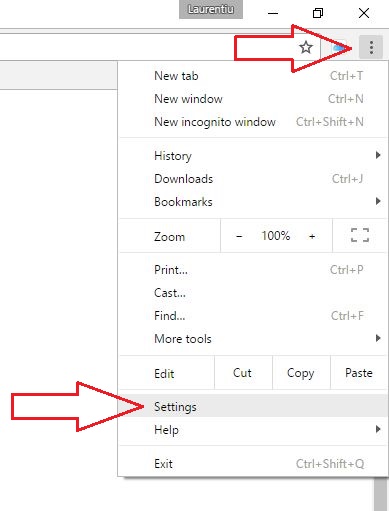
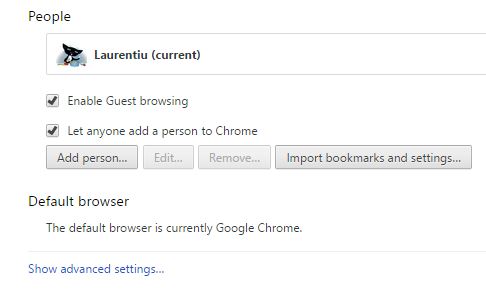
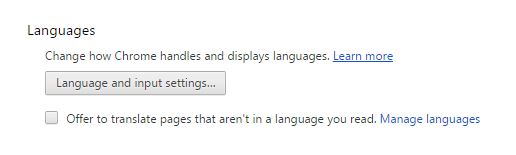
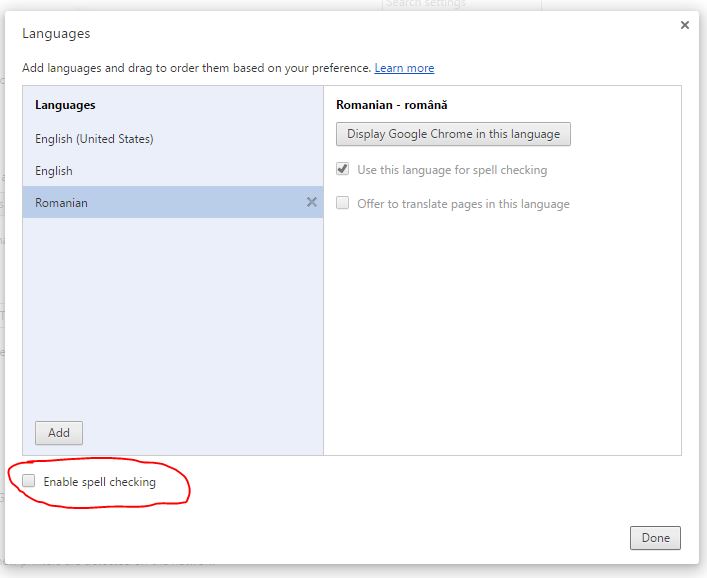
สวัสดี
ฉันไม่รู้ว่าคุณใช้ w10 อะไร แต่แผงภาษาและการตรวจสอบการสะกดแตกต่างกันอย่างสิ้นเชิง ที่ด้านล่างของหน้าจะปรากฏคำว่า "ตรวจการสะกด" และใต้ "ปิด" ปุ่มปิดไม่มีอะไรเปลี่ยนแปลงได้ ที่น่าสนใจคือโพสต์ทั้งหมดเกี่ยวกับสถานการณ์นี้ไม่ได้อ้างถึงกรณีนี้ จบแล้วจะทำยังไง
มันไม่ได้เกี่ยวอะไรกับมันมากนัก Windows 10. Google Chrome ส่วนใหญ่มีการปรับปรุงและเพิ่มตัวเลือกที่คุณกำลังพูดถึง